Windows95以降、標準搭載されているエクスプローラ。
アプリケーションの分類ではファイラーと呼ばれるアプリですが、大半のWindowsユーザーがエクスプローラを使ってファイル操作をしていると思います。
今回は、エクスプローラを使いやすくする無料のユーティリティ・ソフトであるQTTabBarを導入すると、作業効率がアップするのでオススメですよ、という話。
デモ動画も載せたので、作業効率アップを実感して頂けると思います。
エクスプローラを使いやすくカスタマイズ!
ファイラーとは、PCと接続されているストレージ・デバイスの中身を見るためのアプリケーションで、Windowsはエクスプローラという名称のアプリケーションが最初から入っています。
音楽を聴く時やWord、Excelを開く時等、エクスプローラを使ってオープンしたいファイルを選択して実行するわけですが、こんな所に不便さを感じます。
- 別フォルダへのファイルコピーや移動
- 頻繁に使うフォルダが複数あり、一度にフォルダ・オープンしたい
- オープンするフォルダ数だけエクスプローラを起動しないといけない(=デスクトップの作業領域を専有してしまう)
「うんうん、そう思う」と思った方。今回紹介するQTTabBarというソフトを導入すれば解決します。
QTTabBarはエクスプローラの機能拡張ユーティリティ・ソフトで、下記のような事ができるフリーソフトウェアです。
- エクスプローラをタブ化して、複数フォルダを操作できる
- タブをエクスプローラの外にドロップすれば、別のエクスプローラでフォルダ操作ができる(=従来と同等動作になる)
- ファイルやフォルダをタブにドラッグ&ドロップするだけでコピーや移動ができる
- 複数フォルダをグループ化して、1クリックで同時オープンできる
例えば、仕事で複数プロジェクトを抱えている場合、プロジェクト毎にフォルダを分けてファイルを管理すると思います。
標準エクスプローラでは、作業を切り替える時に、オープンしたいフォルダを一々選択しなければいけませんが、QTTabBarを導入すると、下記デモ動画のように複数のフォルダを一度にオープン/クローズする事ができます。
QTTabBarが便利っていう話、その1
複数フォルダーのグループ化&一括オープン/クローズ pic.twitter.com/ZktB8IegGC— Initial JJ (@initial_jj) 2020年8月20日
QTTabBarの導入方法
インストーラーをダウンロードする
下記サイトにインストーラーがあるので、ダウンロードします。
zipファイルなので、解凍してQTTabBar.exeを実行します。
後は、エクスプローラの編集→オプション項目が拡張されるので、QTTabBarの使いたい機能にチェックを入れればOK。
タブ化する場合は、「QTタブバー」にチェックを入れます。
フォルダのグループ化
「QTコマンドバー」にチェックを入れると、上図のようにエクスプローラ上部メニューの下にQTTabBarのアイコンが表示されます。
複数フォルダを開いている時に★アイコンをクリックし、「アクティブなタブから新規グループを作成」をクリックすると、その名の通り、グループを作成できます。
この機能を使って良く使うフォルダをグループ化しておけば、1クリックで複数フォルダのオープンや、グループの切り替えができます。これが非常に便利な機能となっています。
なお、フォルダを新規タブで開く方法ですが、従来のフォルダオープン操作を「CTRLを押しながら」行います。
フォルダをCTRL+ダブルクリックや、左ペインのツリービューをCTRL+クリックする事で新規タブが開きます。
タブ化したフォルダを別のエクスプローラとして分離したい場合は、タブをエクスプローラの外でドロップします。
QTTabBarが便利っていう話、その2
タブをウィンドウ外にドロップすればエクスプローラを分離できるって話。 pic.twitter.com/HfZWQf1m2v— Initial JJ (@initial_jj) 2020年8月20日
他にも色々と便利な機能がありますので、試してみて下さい!
他にもWindows作業効率アップ方法を紹介した記事もありますので、この機会に是非合わせてご覧下さい。
ご覧いただき、ありがとうございました。
ランキングに参加しています。ポチッと押して去って頂けると感謝です。ありがとうございます。
![]() にほんブログ村
にほんブログ村
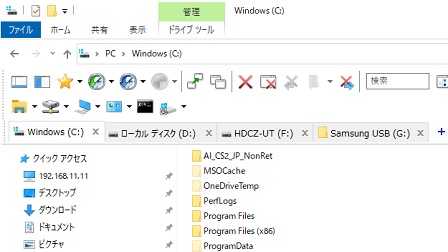
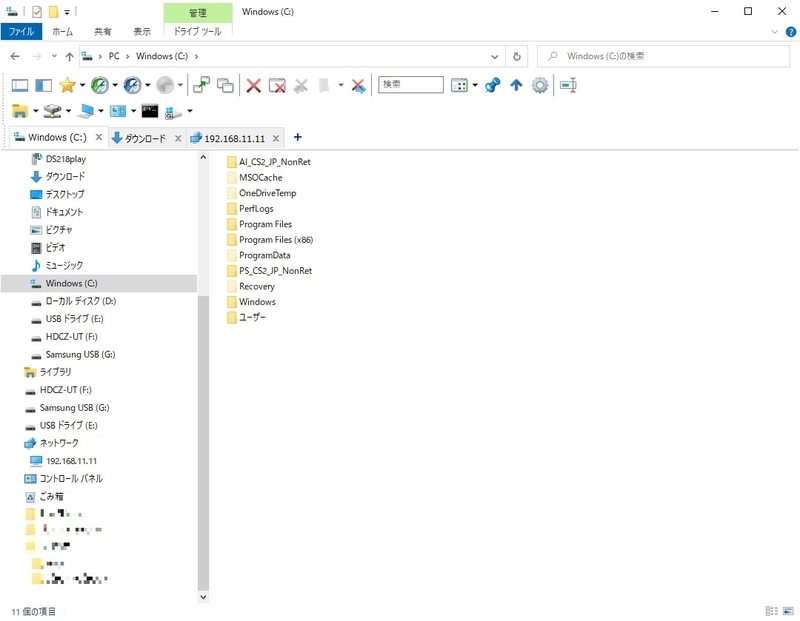
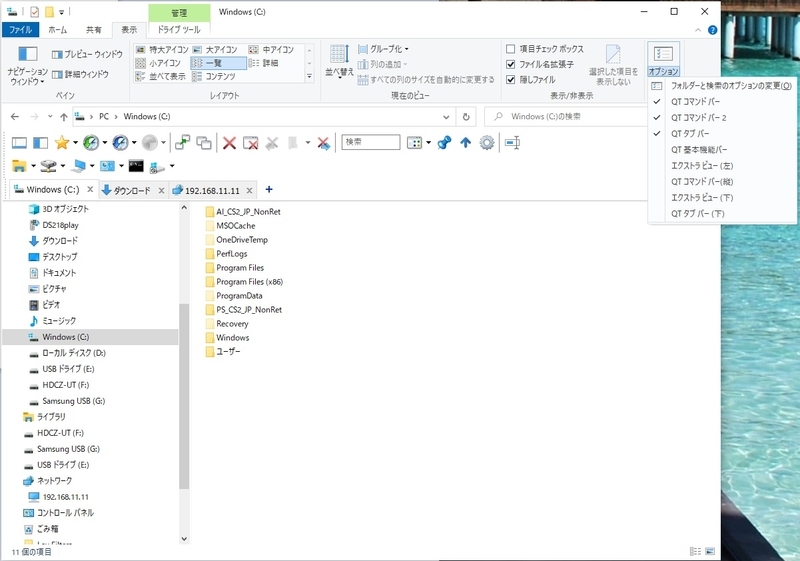

コメント